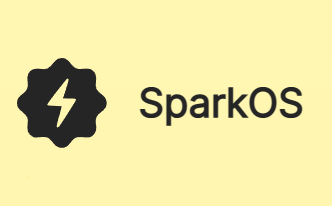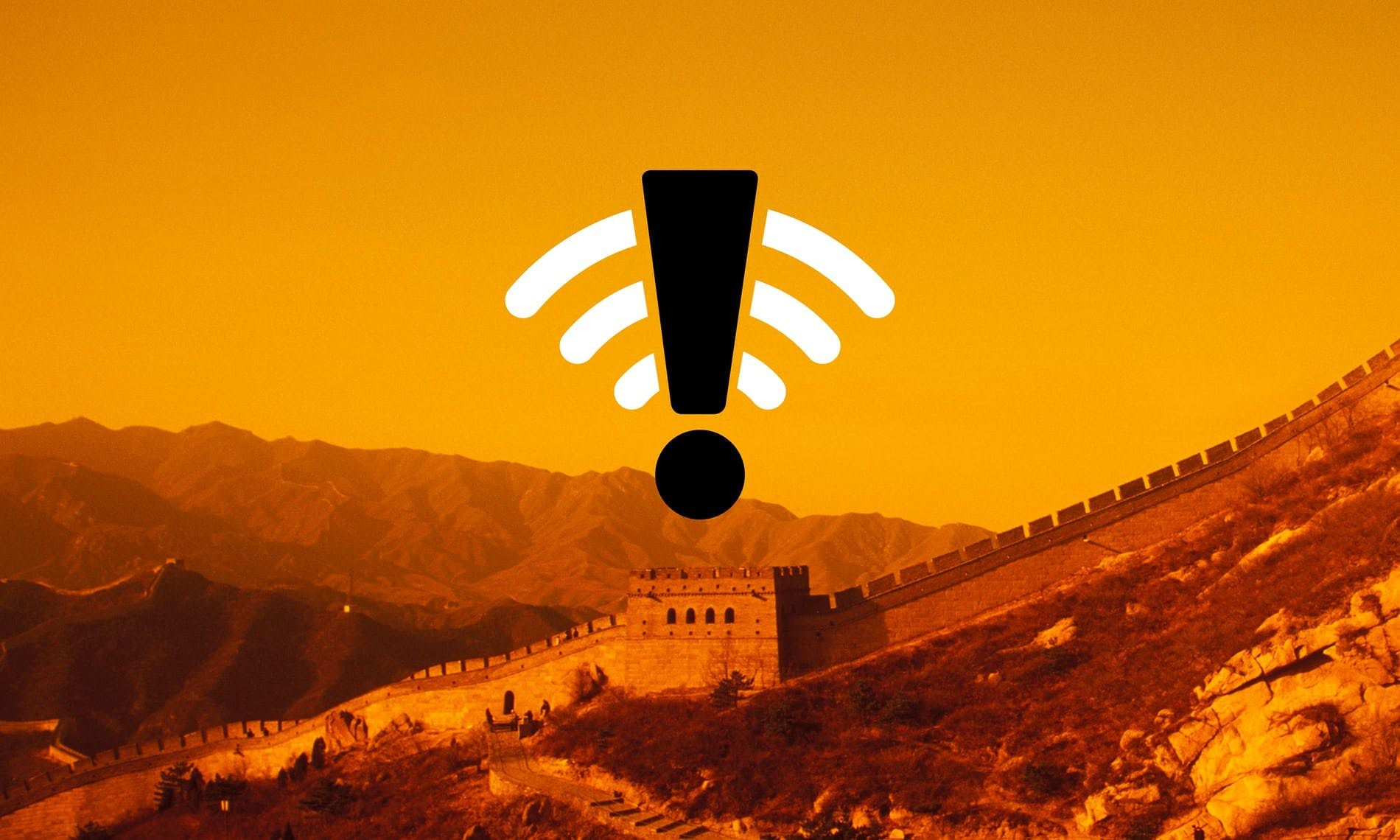小米 Mix3 刷入 SparkOS 安装 Magisk 和 LSPosed
¶前言
过年前从海鲜市场上 500 块钱捡了一台 8+128G 规格的小米 Mix 3,前后面板划痕几乎没有,并且只是后置摄像头玻璃碎了一点以及前置摄像头玻璃也碎了,但是不影响正常功能的使用,总的来说这台机器拿来刷各种类原生系统玩玩是非常不错的选择,除了手机确实是有亿点重,超过了 200g,其他方面堪称完美,没有前置摄像头的屏幕简直怎么看怎么爽。
¶总结错误
1. 要注意设备代号,比如小米 Mix 3 的设备代号为“perseus”,相同地,Z6 Pro 设备代号为“zippo”,Mi Mix 2s 设备代号为“polaris”,清楚了自己的设备代号之后 Google 一下关于可用于你的设备的刷机包,刷机包文件名称一般都会标上适用于此刷机包的设备,否则就会出现刷入失败或者卡 logo 进不去系统. 当时我第一次接触刷机的时候也是才发现设备代号这个条件
2. 需要注意刷机包是否需要依赖底包,底包就是这个手机原本的系统框架,还需要注意此刷机包依赖的底包的版本,以我的情况为例,SparkOS 需要依赖的底包版本为 MIUI 12.5.1.0,需要找到对应的底包版本先刷入底包再刷入目标刷机包。 ...
iPhone8 | 想说爱你不容易
¶ 前言
某种机缘巧合之下,我以 650 的价格拿到了这台 64G CH/A 的 iPhone 8,还是全原无拆修的,感觉算是赚到了吧。我使用这台 iPhone 8 已经 5 个月了,期间它一直作为我的备用机,总的来说,这台机器还是瑕不掩瑜的吧。
¶ 外观
这个应该没什么好说的,就是 iPhone 4.7 英寸系列非常 Classic 的非全面屏 +Home 键的设计,相比之前不同的是 iPhone 8 增加了玻璃后盖,没有 iPhone 7 饱受诟病的金属后盖掉漆问题,并且换成玻璃后盖后极大提升了握持手感,这一点是非常不错的。我比较佩服的是,苹果居然能在 5 代机型中沿用这个外观,它们分别是 6、7、8、SE2 与 SE3。高情商说法就是苹果的市场影响力很大,一个你换了手机却别人不能一眼看出你换了新手机的传统外观居然能吸引一大堆消费者为其买单,低情商说法则是苹果已经创新匮乏了。
¶ 尺寸
之前我其实一直都是在用 iPhone SE 的,那 4 英寸的小屏真的是爱不释手,重量也比较轻,期间也用过 iPhone 7,换了 iPhone 8 之后感觉真的有点压手,不过都在能接受 ...
GFW 原理和封锁技术
¶GFW 原理和封锁技术
原文:GFW 原理和封锁技术 作者:XUranus
GFW 是 Great Fire Wall 的缩写,即“长城防火墙”。这个工程由若干个部分组成,实现不同功能。长城防火墙主要指 TG 监控和过滤互联网内容的软硬件系统,由服务器和路由器等设备,加上相关的应用程序所构成。
首先,需要强调的是,由于中国网络审查广泛,中国国内含有“不合适”内容的的网站,会受到政府直接的行政干预,被要求自我审查、自我监管,乃至关闭,所以 GFW 的主要作用在于分析和过滤中国境内外网络的资讯互相访问。GFW 对网络内容的过滤和分析是双向的,GFW 不仅针对国内读者访问中国境外的网站进行干扰,也干扰国外读者访问主机在中国大陆的网站。
¶一、关键字过滤阻断
关键字过滤系统。此系统能够从出口网关收集分析信息,过滤、嗅探指定的关键字。主要针对 HTTP 的默认端口:80 端口,因为 HTTP 传播的内容是明文的内容,没有经过加密,而 GFW 是一个 IDS(Intrusion detection system)。普通的关键词如果出现在 HTTP 请求报文的头部 (如“Host: www ...
最大程度关闭华为手机内置广告
¶ 前言
华为手机的广告非常多,基本上每个模块都有插入广告,本教程将一步步教你如何最大程度关闭华为手机内置的广告
¶ 关闭智慧搜索广告
1. 从主屏幕下拉
2. 点击右上角四个点样式的按钮,点击设置
3. 关闭“实时热点”和“热搜新闻”,“常用”和“搜索历史”看个人情况自行斟酌关闭与否
4. 关闭“体验改进”
5. 点击“搜索范围”,建议关闭“网页”、“手机管家”、“华为商城”、“快服务”,不用华为系应用的可以关闭“华为音乐”
6. 返回点击“高级功能”,关闭“搜索建议”、“热搜应用”、“底部工具栏”、“专题”
7. 点击“通知”,将“允许通知”关闭
8. 返回,点击“个性化推荐服务”,关闭“第三方商家推荐”,点击“个性化推荐”,关闭“个性化推荐”
9. 返回到“高级功能”,点击“个性化广告”,关闭“个性化广告”
¶ 关闭智慧助手广告
1. 从主屏幕向右划,点击左上角头像,点击设置(如果你不使用智慧助手,可以直接关闭“右滑快捷入口”)
2. 点击“资讯”,关闭“资讯”和“重大新闻横幅提醒”
3. 返回,点击设置,关闭“搜索热词”、“消息通知”、“智慧助 ...
iPhone SE | 小屏的情怀
¶iPhone SE 的诞生
2016 年 3 月 22 日,随着苹果春季发布会的召开,这台以字母命名的手机 iPhone SE 毫无悬念地发布了,iPhone 5S 的壳子里塞进了 iPhone 6S 的配置,让那时追求小屏、价格、性能的用户爱不释手。iPhone SE 的发布时间可谓精明,2015 年 9 月 9 日发布 iPhone 6S,时隔半年就发布了这台“iPhone 6S 低配版”,并且同等内部硬件配置下的售价要比 6S 便宜将近 2000 元,由此而知苹果想借 iPhone SE 填补价格的空白,给普通用户更多体验苹果产品的机会,顺便把 iPhone 5S 的壳子和屏幕库存清了, 库存克星可不是盖的
¶iPhone SE 参数配置
在处理器方面,苹果在 SE 这个小机身里塞下了一块打满鸡血的 A9 处理器,采用台积电和三星的 16nm 工艺,塞下了外星科技 3.5mm 耳机孔。令人震惊的是苹果竟然没有对这颗 A9 降频,与 6S 的 A9 同为 1.85GHz 频率
相同的还有 2GB 运行内存。大的来了——SE 的容量版本有 16G、32G、64G、12 ...
Hello World
Welcome to Hexo! This is your very first post. Check documentation for more info. If you get any problems when using Hexo, you can find the answer in troubleshooting or you can ask me on GitHub.
¶Quick Start
¶Create a new post
$ hexo new "My New Post"
More info: Writing
¶Run server
$ hexo server
More info: Server
¶Generate static files
$ hexo generate
More info: Generating
¶Deploy to remote sites
$ hexo deploy
More info: Deployment